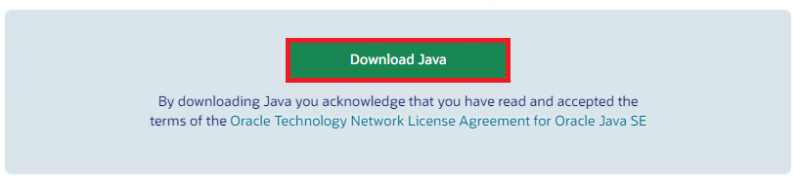Как установить и обновить Java для Minecraft — Туториал
Вступление
Готовы улучшить свой опыт игры в Minecraft? Это руководство проведет вас по установке и обновлению Java на вашем ПК, что является важным шагом для игроков в Minecraft. Java, основа многих приложений, включая Minecraft, гарантирует оптимальную работу вашей игры. Мы расскажем вам о простых шагах по загрузке Java с официального сайта, простой установке и даже ознакомим с Java SE Development Kit (JDK) для тех, кто интересуется моддингом Minecraft. Кроме того, мы расскажем, как поддерживать Java в актуальном состоянии, обеспечивая безопасный и плавный игровой процесс в Minecraft. Это руководство идеально подходит как для новичков, так и для опытных игроков, оно упрощает настройку Java для улучшенного прохождения Minecraft.
Загрузка и установка Java для Minecraft
Java играет решающую роль в запуске Minecraft, популярной игры, разработанной на языке программирования Java. Для обеспечения бесперебойного игрового процесса важно установить последнюю версию Java. Вот простое руководство по загрузке и установке Java:
Пошаговое руководство по установке Java
-
Переход на официальный веб-сайт Java:
-
Откройте предпочитаемый веб-браузер.
-
Посетите Java.com/download, чтобы найти официальную страницу загрузки Java.
-
-
Запуск загрузки:
-
Найдите кнопку “Загрузить Java” на веб-сайте.
-
Нажмите на эту кнопку, чтобы начать загрузку Java.
-
Время загрузки может варьироваться в зависимости от скорости вашего Интернета.
-
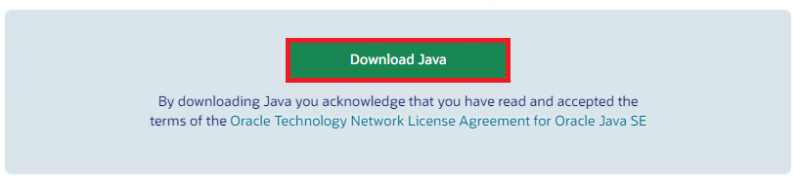
Загрузите Java для Windows
-
Как найти загруженный файл:
-
После завершения загрузки найдите установочный файл Java.
-
Обычно он находится в папке “Загрузки” вашего компьютера.
-
Получите доступ к этой папке непосредственно из истории загрузок вашего браузера.
-
-
Процесс установки:
-
Дважды щелкните установочный файл Java, чтобы начать установку.
-
Процесс установки разработан таким образом, чтобы быть удобным для пользователя.
-
Следуйте инструкциям на экране, в основном нажимая кнопку “Установить”.
-
Обеспечение плавного игрового процесса Minecraft
Наличие установленной Java является ключом к бесперебойной работе в Minecraft. Выполнив эти шаги, вы сможете без особых усилий настроить Java на своем компьютере, что обеспечит непрерывный игровой процесс и доступ к широкому спектру приложений на базе Java.
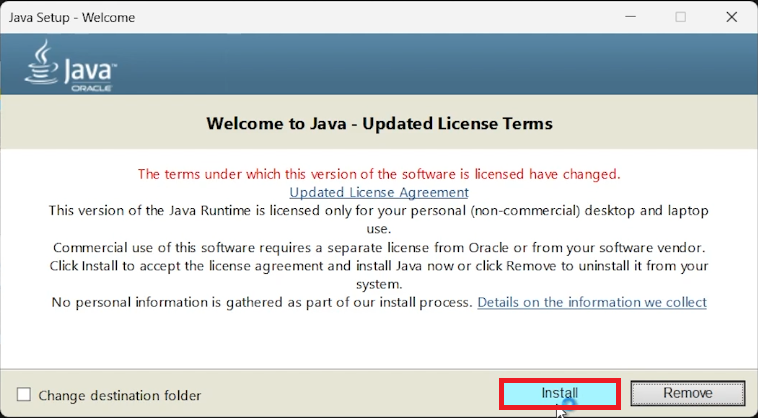
Следуйте инструкциям мастера установки Java Setup
Установка Java SE Development Kit для Minecraft
Для энтузиастов Minecraft, особенно тех, кто интересуется моддингом или использует такие инструменты, как Optifine, установка Java SE Development Kit (JDK) является жизненно важным шагом. Вот простое руководство, которое поможет вам в этом процессе:
Шаги по установке Java SE Development Kit (JDK)
-
Как найти страницу загрузки JDK:
-
После установки Java снова откройте свой веб-браузер.
-
Найдите “Java SE Development Kit”.
-
Нажмите на первую ссылку в результатах поиска, ведущую на официальную страницу загрузки JDK.
-
-
Выбор правильной версии JDK:
-
На странице загрузки JDK убедитесь, что выбрана версия, совместимая с вашей операционной системой.
-
Для пользователей Windows найдите “Установщик x64” и загрузите его.
-
-
Загрузка и установка JDK:
-
После завершения загрузки найдите установочный файл JDK, который обычно находится в папке “Загрузки”.
-
Запустите установочный файл, чтобы начать установку.
-
Процесс установки интуитивно понятен и напоминает шаги по установке Java.
-
Следуйте инструкциям на экране, в основном нажимая “Далее”, чтобы выполнить все шаги.
-
Позвольте мастеру установки завершить настройку.
-
Улучшение Minecraft с помощью JDK
Установка JDK не только обогащает ваш игровой опыт в Minecraft расширенными функциональными возможностями, но и открывает возможности для моддинга и использования сложных инструментов Minecraft. Этот простой процесс установки гарантирует, что у вас будет настроена необходимая среда Java для расширенного приключения в Minecraft.
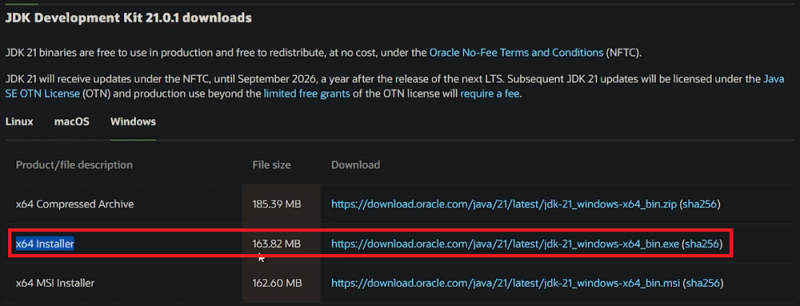
Загрузите и установите Java SE JDK Development Kit
Устранение неполадок, связанных с Java для Minecraft
После установки Java и Java SE Development Kit (JDK), вы сможете запускать приложения на базе Java, такие как Minecraft. Однако иногда вы можете столкнуться с некоторыми проблемами, связанными с Java. Вот как их устранить:
Запуск приложений на базе Java
-
Идентификация приложений Java:
-
Приложения Java обычно отображают значок “кофейная чашка”.
-
-
Открытие приложений на базе Java:
-
Если Java-приложение по умолчанию не открывается с помощью Java:
-
Щелкните правой кнопкой мыши на файле.
-
Выберите “Открыть с помощью”.
-
Выберите “Java Platform SE binary” из списка.
-
-
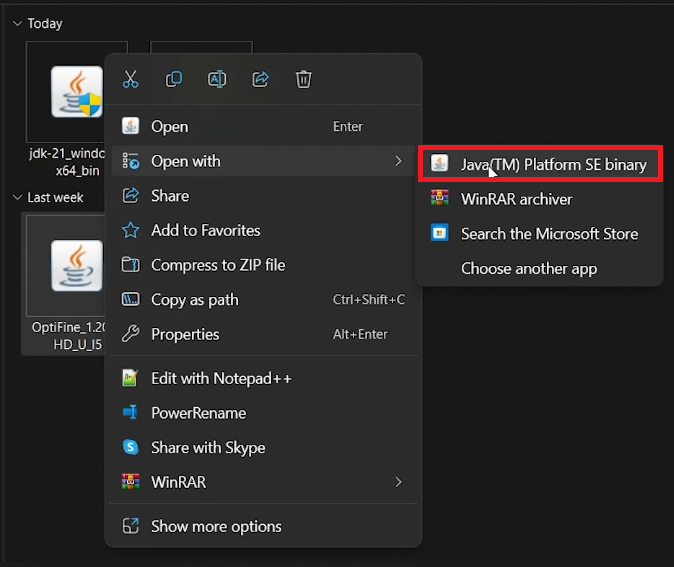
Java-приложение > Открыть с помощью > Java (TM) Platform SE binary
Постоянное обновление Java
Поддержка последней версии Java имеет решающее значение как для безопасности, так и для совместимости, особенно с новыми обновлениями Minecraft.
-
Обновление Java:
-
Найдите Java в меню «Пуск» и откройте Java-приложение.
-
В панели управления Java перейдите на вкладку “Обновить”.
-
Нажмите “Обновить сейчас”, чтобы загрузить и установить последнюю версию Java.
-
-
Автоматические обновления:
-
Включите опцию “Проверять наличие обновлений автоматически”.
-
Эта функция гарантирует, что Java всегда находится в актуальном состоянии, автоматически проверяя и устанавливая обновления.
-
Выполнив эти действия по устранению неполадок и обновлению, вы сможете улучшить свой игровой опыт в Minecraft, обеспечив бесперебойную и безопасную работу с последними обновлениями Java.
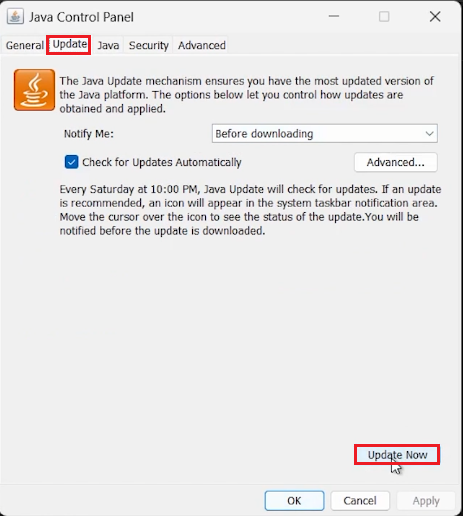
Панель управления Java > Обновить > Обновить сейчас
-
Зачем мне нужна Java для Minecraft?
Java необходима для Minecraft, поскольку игра разработана на языке программирования Java. Наличие последней версии Java обеспечивает плавный игровой процесс и доступ ко всем функциям.
-
Как я узнаю, есть ли у меня подходящая версия Java для Minecraft?
Проверьте свою версию Java, открыв панель управления Java. Для оптимальной производительности Minecraft требуется самая последняя версия.
-
Могу ли я играть в Minecraft без установки Java?
Для запуска Minecraft требуется Java. Без этого игра не запустится и не будет работать корректно.
-
Как часто мне следует обновлять Java для Minecraft?
Регулярное обновление Java имеет решающее значение. Включите автоматическое обновление на панели управления Java, чтобы всегда иметь последнюю версию в целях безопасности и совместимости.
-
Что такое Java SE Development Kit и нужен ли он мне для Minecraft?
Java SE Development Kit (JDK) используется для расширенных функций Minecraft, особенно при моддинге. Рекомендуется для улучшения игрового процесса.